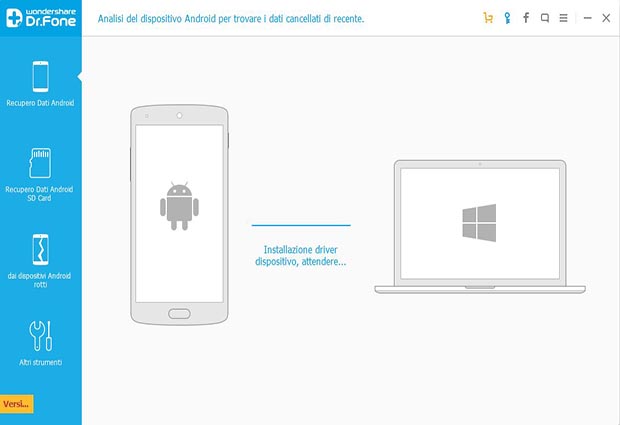Se sul tuo smartphone o tablet Android appare l’immagine del robottino con sotto scritto “Downloading… Do not turn off target“, come anche puoi vedere nella foto sotto, allora il tuo dispositivo si trova nella cosiddetta “Download mode” (modalità “download”).
Questa modalità particolare di funzionamento del dispositivo serve solitamente per risolvere problemi di firmware del dispositivo stesso, e si accede ad essa premendo contemporaneamente i tasti Volume giu + Home + Power.

Se però tu non hai volontariamente il tuo cellulare in questa modalità di download, allora la causa è da cercare altrove. A volte il dispositivo Android si blocca nella modalità download in seguito ad un operazione di “root” non andata a buon fine oppure se ci sono alcuni tasti bloccati sul dispositivo.
Se ti trovi nella situazione per cui risulta praticamente impossibile uscire da questa modalità, anche provando a staccare e riattaccare la batteria, le uniche due soluzione che restano da provare sono le seguenti:
- Ripristino del firmware utilizzando il tool ODIN (procedura non molto semplice, e abbastanza rischiosa)
- Risoluzione del problema utilizzando il programma Dr.Fone Android Repair (procedura raccomandata)
- Ripristino alle condizioni di fabbrica
Per quanto riguarda la prima soluzione, è sicuramente consigliata ai più esperti perché è una procedura non banale e bisogna stare attenti nel scaricare il firmware corretto per il tuo dispositivo e poi installarlo su di esso. Una guida dettagliata su come utilizzare ODIN per installare il firmware su dispositivi Android “brandizzati” SAMSUNG, la trovi a questo link.
Riparare dispositivo Android con dr.Fone
Per quanto riguarda invece la seconda soluzione, quella di far uso del programma Dr.Fone Android Repair, dopo averlo scaricato ed installato dovrai provare a utilizzare la funzione “RIPARA” e poi a seguire le indicazioni che appariranno sulla schermata.
Ecco i pulsanti da cui scaricare dr.Fone su PC Windows o Mac:
Interfaccia principale di dr.Fone:

Premi su Ripara Sistema e collega il dispositivo Android al comptuer via USB. Se il tuo cellulare Android è tra i dispositivi supportati potrai riparare il tutto.
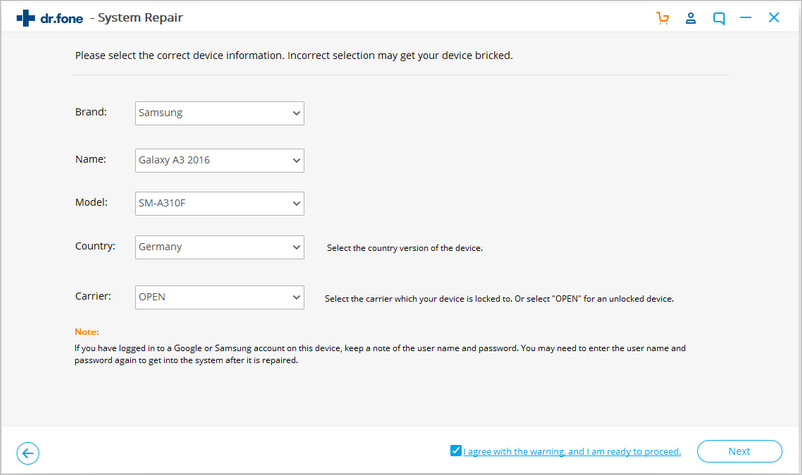
Segui la procedura fino alla fine. Il dispositivo verrà inizializzato e potrai riutilizzarlo come se fosse appena acquistato. Inoltre potrai con dr.Fone anche usare la funzione “Recupero Dati” per provare a recuperare i dati prima di effettuare l’installazione del nuovo firmware che cancellerà tutto.
Ripristino dispositivo alle condizioni di Fabbrica
L’ultima soluzione è la più drastica perché consiste nel cancellare tutto quello che è sul tuo telefono Android. Per fare tale operazione:
Step 1: Tieni premuti contemporaneamente il pulsante “Volume Su” (per alcuni può essere Volume Giu) e il pulsante di Accensione. Su alcuni dispositivi bisogna tener premuto anche il pulsante Home.
Step 2: Rilascia tutti i pulsanti quando appare il logo del produttore. Vedrai un logo come questo:

Step 3: Usando il pulsante Volume SU/GIU scegli l’opzione “Wipe cache partition” e premi il pulsante Accensione per confermare. Attendi la fine del processo.
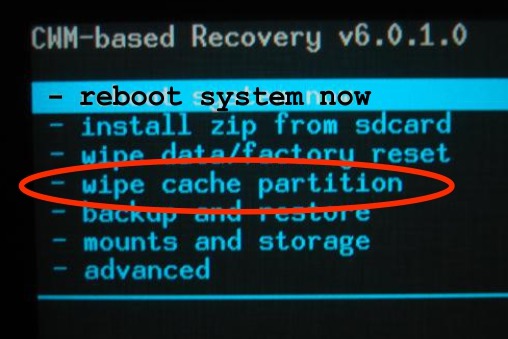
Step 4: Poi seleziona l’opzione “Wipe Data/ factory reset” e usa il pulsante Accensione per confermare

Riavvia il telefono e sarà nuovamente funzionante!